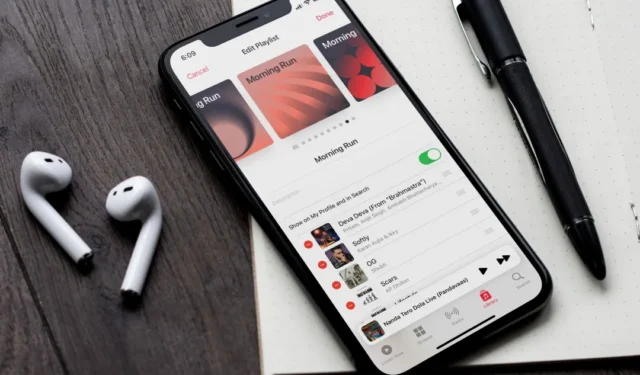
새로운 체육관 재생목록의 표지를 운동하는 사진으로 변경하여 시각적으로 매력적이고 동기를 부여할 수 있습니다. 재생 목록에 추가된 노래의 앨범 아트를 기반으로 하는 기본 재생 목록 앨범 표지가 마음에 들지 않았을 수도 있습니다. 어느 쪽이든 Apple Music에서 사진으로 재생목록 커버를 변경할 수 있습니다. 그리고 iOS 17.1에서는 Apple Music이 재생 목록에 미리 만들어진 커버도 제안합니다. Apple Music에서 재생목록 커버를 변경하는 방법은 다음과 같습니다.
iPhone에서 재생목록 커버 변경
Apple Music의 재생 목록 커버에 이미지를 추가할 수 있을 뿐만 아니라 새로운 iOS17.1 업데이트를 사용하면 iPhone의 재생 목록에 미리 디자인된 새로운 커버를 추가할 수도 있습니다. 방법은 다음과 같습니다.
1. 표지 사진을 편집하려는 재생목록을 엽니다. 메타볼 메뉴(가로 점 3개)를 탭하고 수정을 선택하세요.

2. 이제 미리 디자인된 표지 옵션을 스와이프하여 재생목록에 딱 맞는 표지에 멈추세요. 그런 다음 오른쪽 상단의 완료를 탭하여 저장하세요.

3. 자신의 사진을 사용하려면 카메라 아이콘 을 탭하세요. 세 가지 옵션 중 하나를 선택하세요.
- 사진 찍기: 즉시 사진을 캡처하여 재생목록 커버로 사용하세요.
- 사진 선택: 사진 앱에서 이미지를 선택하세요.
- 파일 선택: 표지 사진으로 추가하려는 이미지가 파일 앱에 저장되어 있는 경우 이 옵션을 선택하세요.

4. 사진을 선택한 후 이미지를 조정하고 사진을 찍은 경우 사진 사용 을 탭하거나 완료iPhone에서 기존 이미지를 선택한 경우. 그런 다음 선택

Android에서 재생목록 커버 변경
Android의 Apple Music에는 현재 미리 디자인된 재생 목록 커버를 사용할 수 있는 옵션이 없습니다. 하지만 휴대폰에 있는 어떤 이미지로든 표지를 변경할 수 있습니다. 방법은 다음과 같습니다.
1. Apple Music 앱에서 재생 목록을 열고 케밥 메뉴(세로 점 3개)를 탭하세요. 재생목록 편집을 선택하세요.

2. 이제 카메라 아이콘을 탭하고 이미지 추가 옵션을 선택하세요. 사진을 찍거나 갤러리에서 사진을 선택할 수 있습니다.

3. 선택했으면 이미지를 조정하고 상단의 체크 표시 아이콘을 탭하세요. 왼쪽. 이제 재생목록 커버를 미리 볼 수 있습니다. 왼쪽 상단에 있는 체크 표시 아이콘을 탭하여 저장하세요.

Mac에서 재생목록 커버 변경
Mac의 Apple Music에는 iPhone처럼 미리 디자인된 재생 목록 커버를 추가하는 기능이 없지만 재생 목록 커버로 사용할 수 있는 여러 스톡 이미지를 제공합니다.
1. Apple Music의 재생목록에서 앨범 표지를 두 번 클릭하고 표지 추가 옵션을 선택하세요. 사진.

2. 여기에서 기본값 스톡 이미지를 추가하고 기타 <를 선택할 수 있습니다. /span>재생목록 커버 기록이 표시됩니다.최근 Mac에서 사용 가능한 이미지를 추가할 수 있는 옵션을 제공합니다.

3. Mac에서 이미지를 추가하려면 기타를 클릭하고 이미지를 선택한 다음, 그런 다음 열기를 클릭하세요.

4. 추가한 후에는 확대/축소 및 드래그하여 이미지를 조정할 수 있으며 재생목록 커버에 딱 맞는 이미지를 찾으면 완료를 클릭하세요. .

Windows에서 재생 목록 표지 변경
Android의 Apple Music과 마찬가지로 Windows PC에서 재생 목록 표지로 이미지를 추가하는 옵션만 제공됩니다.
1. 재생 목록에서 노래 목록 위의 빈 공간을 마우스 오른쪽 버튼으로 클릭하고 맞춤 작품 추가를 선택합니다.

2. 컴퓨터에서 이미지를 선택하고 열기를 클릭하거나 왼쪽 버튼을 두 번 클릭하세요. 선택한 이미지. 재생목록 표지가 선택한 이미지로 대체됩니다.

재생목록 예술성
커버를 변경하면 재생목록의 콘텐츠를 시각적으로 표현할 수 있어 즉각적으로 알아보고 개성을 반영할 수 있습니다. 또한 이는 귀하의 경험을 더욱 즐겁고 귀하의 스타일에 맞게 독특하게 만들 수 있는 좋은 방법입니다.


답글 남기기